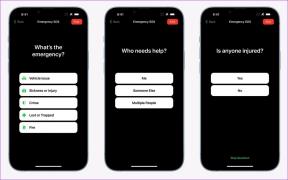Pataisykite „Avast“ nuolat išsijungia sistemoje „Windows 10“.
Įvairios / / July 21, 2022
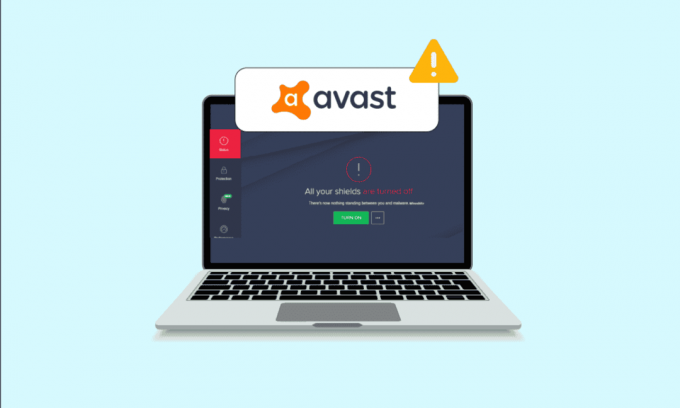
„Avast“ yra viena iš dažniausiai naudojamų antivirusinių programų „Windows 10“ kompiuteryje. Programinė įranga teikia reguliarius atnaujinimus ir saugos apibrėžimus, kad apsaugotų jūsų kompiuterį. Kaip ir visos kitos programos, „Avast“ turi tam tikrų klaidų ir klaidų. Dėl vienos konkrečios programos klaidos ji pati išsijungia. Kai jūsų saugos programa išjungia savo skydą, tai yra didelė grėsmė jūsų kompiuteriui, be to, kompiuteris tampa pažeidžiamas. Šiame straipsnyje aprašomi visi veiksmingi trikčių šalinimo veiksmai, kurie padės išspręsti „Avast“ nuolat išjungia problemą „Windows 10“ kompiuteryje.
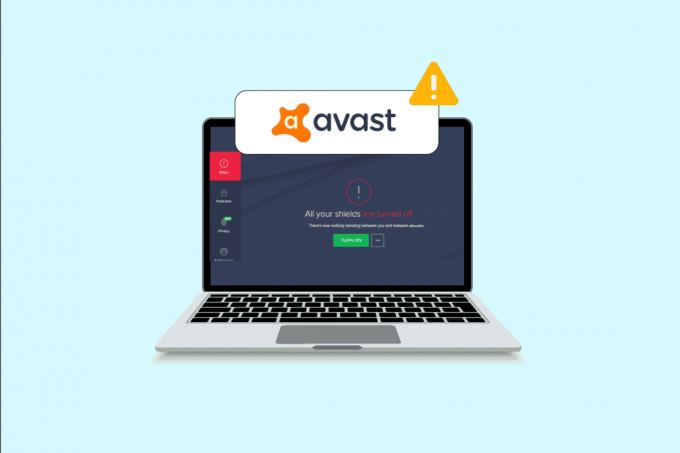
Turinys
- Kaip pataisyti „Avast“ nuolat išsijungia sistemoje „Windows 10“.
- 1 būdas: iš naujo paleiskite kompiuterį
- 2 būdas: paleiskite „Avast“ su administratoriaus teisėmis
- 3 būdas: atnaujinkite „Avast Antivirus“.
- 4 būdas: uždarykite fono užduotis
- 5 būdas: įgalinkite aswbIDSAgent paslaugos nustatymus
- 6 būdas: paleiskite kenkėjiškų programų nuskaitymą
- 7 būdas: atnaujinkite „Windows“.
- 8 būdas: pakeiskite „Windows Defender“ ugniasienės parametrą
- 9 būdas: pataisykite „Avast Antivirus“.
- 10 būdas: iš naujo įdiekite „Avast“ naudodami saugųjį režimą
Kaip pataisyti „Avast“ nuolat išsijungia sistemoje „Windows 10“.
Štai kelios dažniausios priežastys, dėl kurių „Avast“ savaime išsijungia jūsų kompiuteryje. Išanalizuokite juos giliau, kad suprastumėte, kaip tą patį išspręsti.
- Bet kokie laikini kompiuterio trikdžiai, neleidžiantys atidaryti „Avast“.
- Naudojate „Avast“ su administratoriaus teisėmis. Tai neleidžia jūsų kompiuteryje pasiekti kai kurių funkcijų.
- Dėl pasenusio „Avast“ „Avast“ savaime išsijungs.
- Kai kurios esminės paslaugos, pvz., aswbIDSAgent, jūsų kompiuteryje yra išjungtos.
- Jūsų kompiuteryje įdiegta „Avast“ yra sugadinta arba netinkamai sukonfigūruota.
- Jūsų kompiuteris užkrėstas kenkėjiška programa arba virusu.
- Kai kurios foninės užduotys trukdo jūsų programai.
- Pasenusi Windows operacinė sistema.
- Ugniasienė neleidžia atidaryti „Avast“.
- Sugadinti arba nesuderinami Avast diegimo failai.
Dabar pereikite prie kito skyriaus, kad surastumėte veiksmingus trikčių šalinimo metodus, kaip išspręsti „Avast“ išjungimo problemą. Štai keletas veiksmingų trikčių šalinimo būdų, kurie padės išspręsti „Avast“ išjungimo problemą „Windows 10“ kompiuteryje. Atidžiai perskaitykite juos prieš įgyvendindami.
1 būdas: iš naujo paleiskite kompiuterį
Prieš bandant visus išvardytus išplėstinius trikčių šalinimo būdus, patariama iš naujo paleisti kompiuterį. Kai iš naujo paleisite kompiuterį, bus pašalinti techniniai trikdžiai, dėl kurių sudėtingi išdėstymai, taip padėsite išspręsti „Avast“ išsijungimo problemą. Tu taip pat gali išjungti kompiuterį naudodami maitinimo parinktis ir po kurio laiko vėl įjunkite.
1. Eikite į Pradžios meniu.
2. Dabar pasirinkite maitinimo piktograma apatiniame kairiajame ekrano kampe.
3. Keletas variantų kaip Miegoti, Išjungti, ir Perkrauti bus rodomas. Čia, spustelėkite Perkrauti.

Iš naujo paleisdami kompiuterį patikrinkite, ar galite atidaryti „Avast“ be jokių problemų.
2 būdas: paleiskite „Avast“ su administratoriaus teisėmis
Norint pasiekti keletą „Avast“ funkcijų ir paslaugų, reikia administratoriaus teisių. Jei neturite reikiamų administravimo teisių, galite susidurti su „Avast“ vis išjungimo problema. Tačiau nedaugelis vartotojų pasiūlė, kad problemą galima išspręsti, kai programa vykdoma kaip administratorius.
1. Dešiniuoju pelės mygtuku spustelėkite Avasttrumpesnis kelias darbalaukyje arba naršykite diegimo katalogas ir spustelėkite jį dešiniuoju pelės mygtuku.
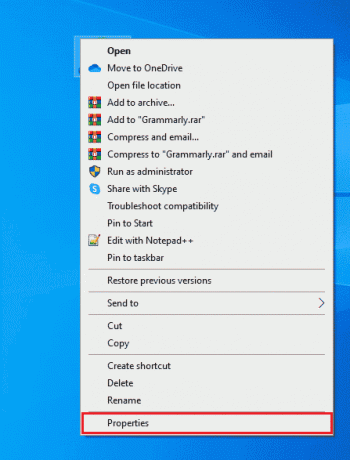
2. Dabar spustelėkite Savybės.
3. Ypatybių lange perjunkite į Suderinamumas skirtuką.
4. Dabar pažymėkite langelį Paleiskite šią programą kaip administratorius.

5. Galiausiai spustelėkite Taikyti > Gerai norėdami išsaugoti pakeitimus.
Dabar iš naujo paleiskite programą, kad pamatytumėte, ar „Avast“ atsidaro dabar be jokių problemų.
Taip pat skaitykite:Kaip ištaisyti įstrigusį „Avast“ naujinimą sistemoje „Windows 10“.
3 būdas: atnaujinkite „Avast Antivirus“.
Jei „Avast“ yra klaidų, galite jas ištaisyti atnaujindami programą. Kaip minėta anksčiau, „Avast“ reguliariai gauna atnaujinimus, kad ištaisytų visas klaidas ir klaidas. Kai šios klaidos ir klaidos patenka į kūrėjo akis, jie išleidžia atnaujinimus, kad juos visiškai ištaisytų. Atlikite toliau nurodytus veiksmus, kad atnaujintumėte „Avast“ savo „Windows 10“ kompiuteryje.
1. Paspauskite „Windows“ klavišas ir tipas Avast Antivirus. Spustelėkite Atviras iš paieškos rezultato.
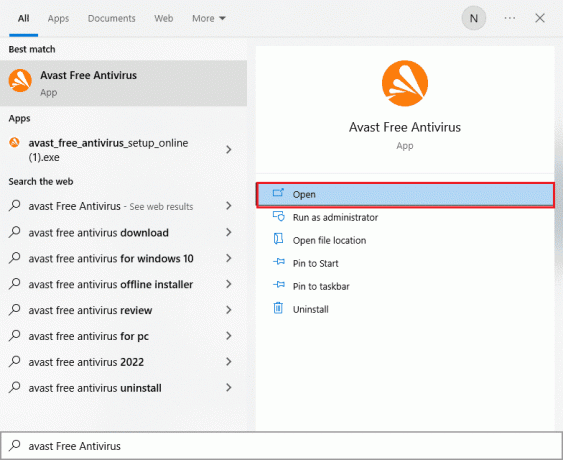
2. Eikite į Meniu piktogramą viršutiniame dešiniajame „Avast“ vartotojo sąsajos kampe.
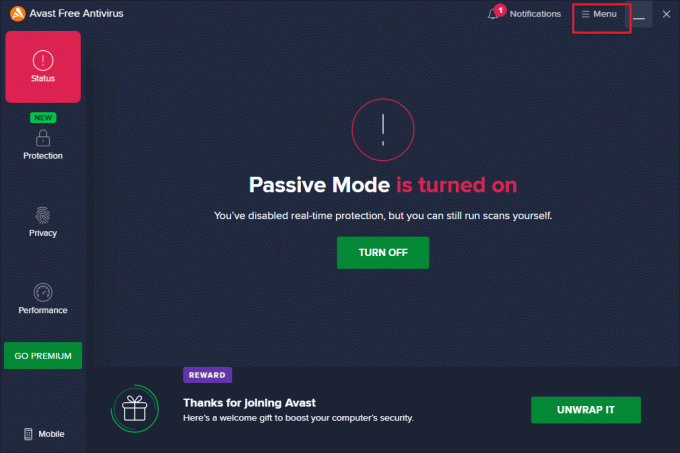
3. Tada pasirinkite Nustatymai iš sąrašo.
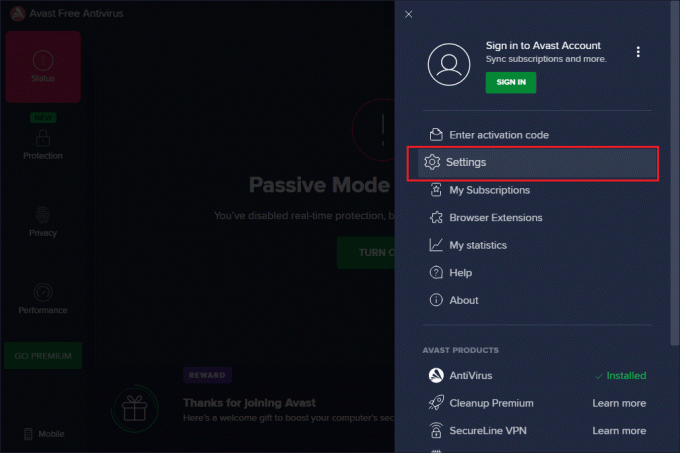
4. Dabar pereikite prie Atnaujinti skirtuką ir spustelėkite Tikrinti, ar yra atnaujinimų mygtuką. Įsitikinkite, kad gavote šiuos pranešimus.
- Viruso apibrėžimai yra atnaujinami
- „Avast Free Antivirus“ yra atnaujinta
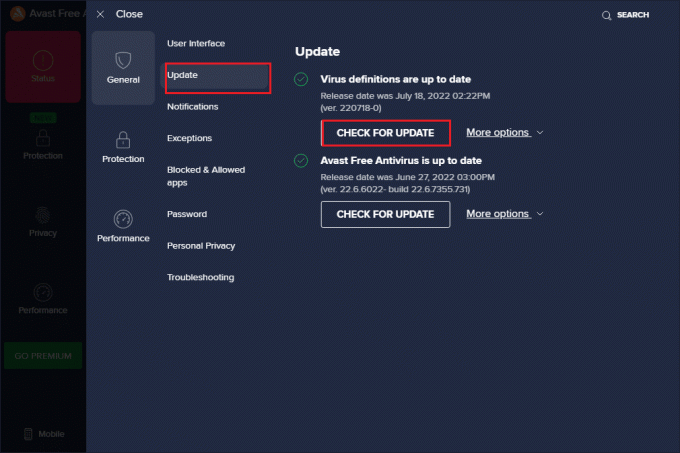
5. Kai jį atnaujinsite, paleiskite iš naujo Avast ir patikrinkite, ar problema išspręsta.
4 būdas: uždarykite fono užduotis
Jei vis dar nerimaujate, kodėl mano „Avast“ nuolat išsijungia, ją galima išspręsti uždarius visas jūsų kompiuteryje vykdomas fonines užduotis. Kelios foninės užduotys jūsų kompiuteryje trukdys Avast, todėl programa nebus atidaryta. Taigi, vadovaudamiesi mūsų vadovu, uždarykite visas fonines užduotis savo kompiuteryje Kaip užbaigti užduotį „Windows 10“.ir tęskite taip, kaip nurodyta.
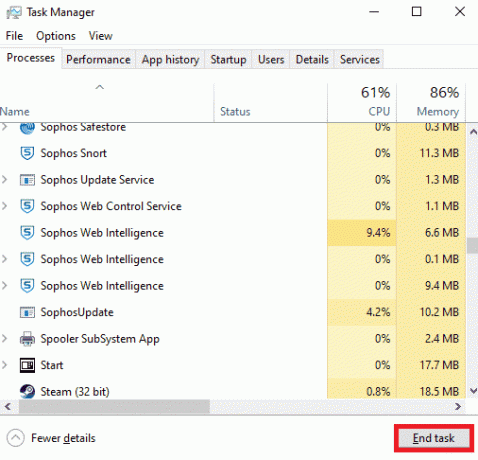
Kai uždarysite visus foninius procesus, patikrinkite, ar kompiuteryje galėjote atidaryti „Avast“.
Taip pat skaitykite:Kaip pašalinti Avast iš Windows 10
5 būdas: įgalinkite aswbIDSAgent paslaugos nustatymus
Keletas vartotojų pranešė, kad klaidą, dėl kurios „Avast“ nuolat išjungia, galima išspręsti atlikus kai kuriuos pakeitimus aswbIDSAgent paslauga. Šis metodas yra labai paprastas ir jūs galite jį įgyvendinti atlikdami toliau nurodytus veiksmus.
1. Paspauskite „Windows“ klavišas, tipas Paslaugos ir spustelėkite Vykdyti kaip administratorius.
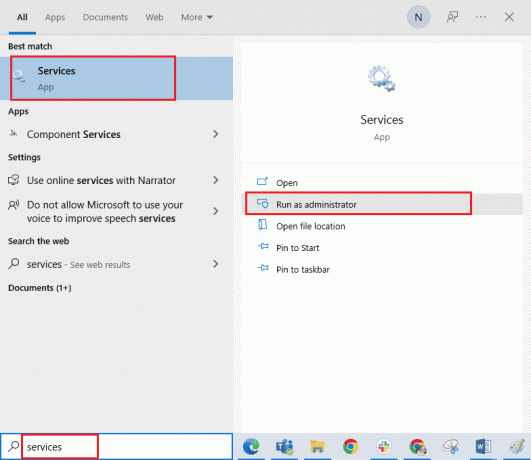
2. Dabar slinkite žemyn ir dukart spustelėkite aswbIDSAgent paslauga.
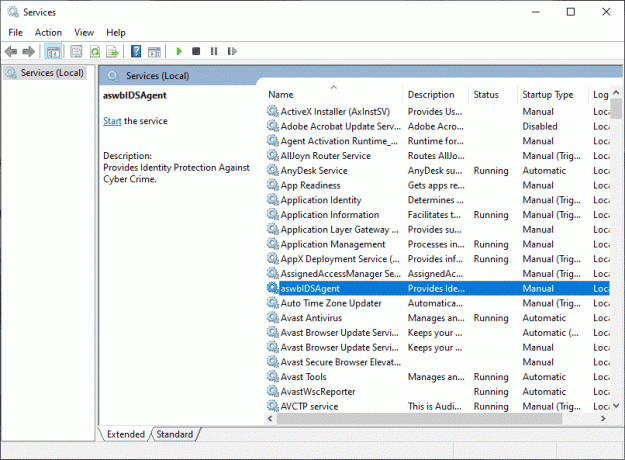
3. Dabar naujame iššokančiame lange pasirinkite Paleidimo tipas į Automatinis, kaip pavaizduota.
Pastaba: Jei Paslaugos būsena yra Sustojo, tada spustelėkite Pradėti mygtuką. Jei Paslaugos būsena yra Bėgimas, spustelėkite Sustabdyti ir pradėkite iš naujo.

4. Kai pradedate paslaugą, galite susidurti su 1079 klaida (arba kažkuo panašiu). Tokiu atveju perjunkite į Prisijungti skirtuką, spustelėkite Ši paskyra radijo mygtuką ir pasirinkite Naršyti variantas.
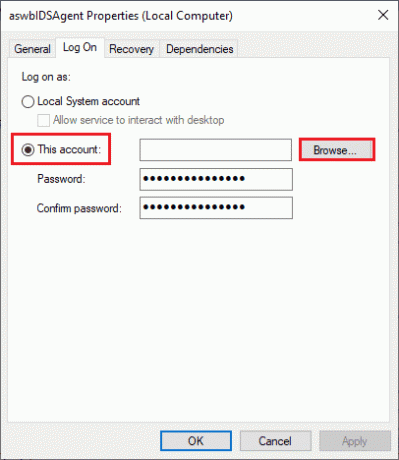
5. Lauke Įveskite objekto pavadinimas Norėdami pasirinkti lauką, įveskite Vartotojo vardas savo paskyros.
6. Tada spustelėkite Patikrinkite vardus parinktis autentifikuoti objekto pavadinimą.
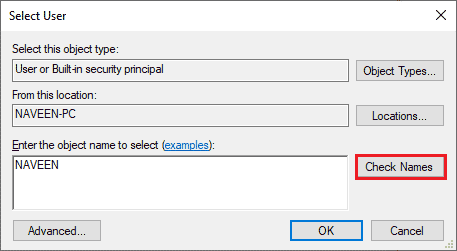
7. Dabar spustelėkite Gerai norėdami išsaugoti pakeitimus ir, jei būsite paraginti, įveskite savo administratoriaus paskyrą.
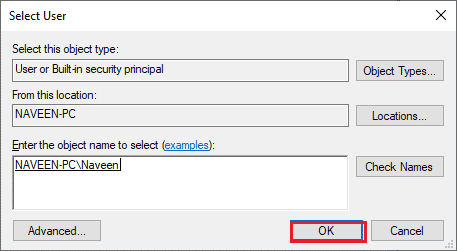
8. Spustelėkite Taikyti > Gerai Norėdami išsaugoti pakeitimus ir patikrinti, ar pavyko atidaryti „Avast“ be jokių problemų.
6 būdas: paleiskite kenkėjiškų programų nuskaitymą
Yra keletas atvejų, kai virusas ar kenkėjiška programa jūsų kompiuteryje perima Avast kontrolę. Todėl turite patikrinti, ar trečiųjų šalių kenksmingi virusai netrukdo „Avast“, todėl „Avast“ savaime išsijungia. Keletas „Microsoft“ ekspertų teigia, kad kompiuterio nuskaitymas padės apsaugoti kompiuterį nuo grėsmės. Jei jūsų kompiuteryje yra virusų ar kenkėjiškų programų, negalite naudoti išorinių ir vidinių aparatūros įrenginių. Todėl patariama nuskaityti kompiuterį, kaip nurodyta mūsų vadove Kaip savo kompiuteryje paleisti virusų nuskaitymą?
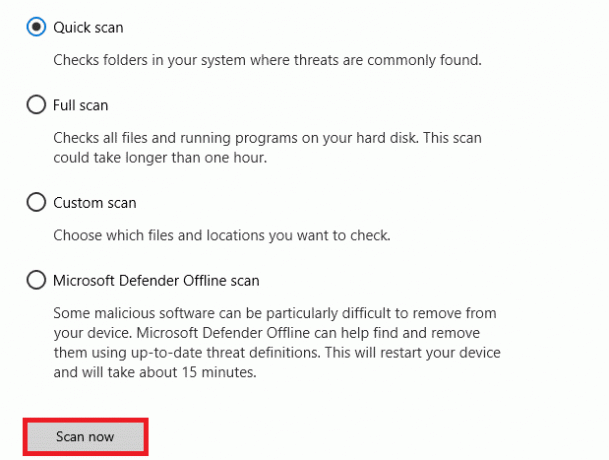
Be to, jei norite pašalinti kenkėjiškas programas iš savo kompiuterio, peržiūrėkite mūsų vadovą Kaip pašalinti kenkėjiškas programas iš kompiuterio sistemoje „Windows 10“..
Taip pat skaitykite:Nepavyko ištaisyti viruso apibrėžimo „Avast Antivirus“.
7 būdas: atnaujinkite „Windows“.
Be to, jei jūsų kompiuteryje yra klaidų, jas galima ištaisyti tik po a Windows "naujinimo. „Microsoft“ išleidžia reguliarius naujinimus, kad ištaisytų visas šias klaidas, todėl „Avast“ trikčių šalinimas nuolat išjungia problemas. Taigi įsitikinkite, kad atnaujinote „Windows“ operacinę sistemą ir jei naujinimai laukiami, naudokite mūsų vadovą Kaip atsisiųsti ir įdiegti naujausią Windows 10 naujinimą

Atnaujinę „Windows“ operacinę sistemą patikrinkite, ar galite pasiekti fotoaparatą.
8 būdas: pakeiskite „Windows Defender“ ugniasienės parametrą
Vis dėlto, jei nerimaujate dėl to, kodėl mano „Avast“ vis išsijungia, tai gali būti dėl pernelyg aktyvaus arba per daug apsaugoto ugniasienės rinkinio jūsų „Windows 10“ kompiuteryje. Tai neleidžia prisijungti prie programos paleidimo priemonės ir serverio. Taigi, norėdami išspręsti šią problemą, užkardos nustatymuose galite įtraukti Avast į baltąjį sąrašą arba laikinai išjungti problemą.
I variantas: „Avast“ į baltąjį sąrašą
Norėdami leisti „Avast“ naudoti „Windows Defender“ ugniasienę, vadovaukitės mūsų vadovu Leisti arba blokuoti programas per „Windows“ užkardą ir atlikite veiksmus, kaip nurodyta.
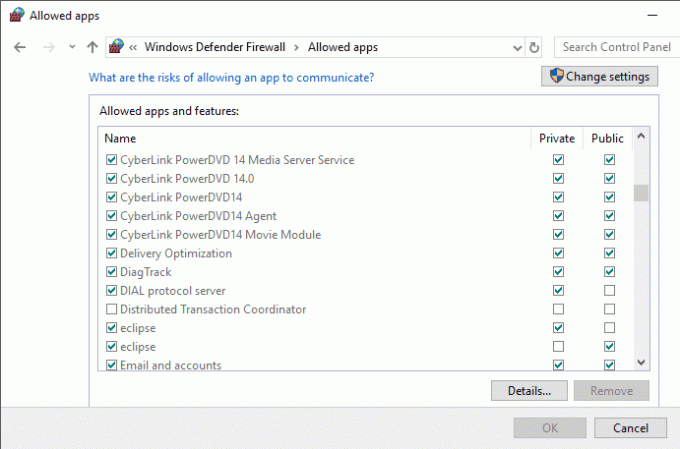
II parinktis: išjunkite „Windows Defender“ užkardą (nerekomenduojama)
Taip pat galite išjungti „Windows Defender“ ugniasienę, o norėdami tai padaryti, peržiūrėkite mūsų vadovą Kaip išjungti „Windows 10“ užkardą ir vykdykite kaip nurodyta.
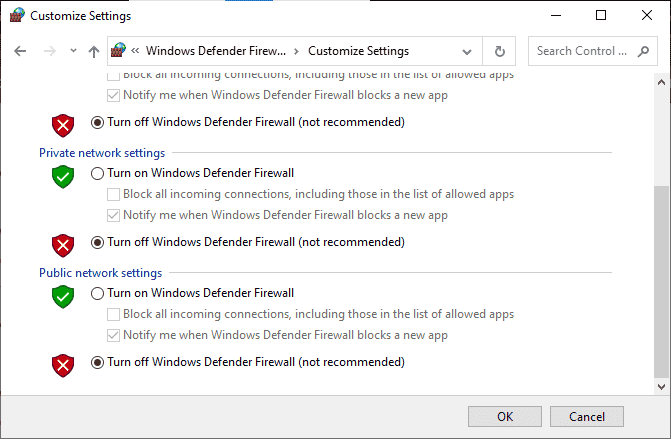
III parinktis: sukurkite naują taisyklę užkardoje
1. Eikite į Paieškos meniu ir tipas „Windows Defender“ ugniasienė su išplėstine sauga, tada spustelėkite Atviras.
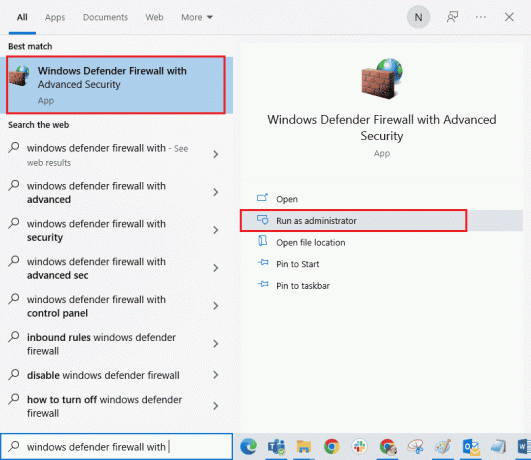
2. Dabar kairiojoje srityje spustelėkite Įeinančios taisyklės kaip pavaizduota.
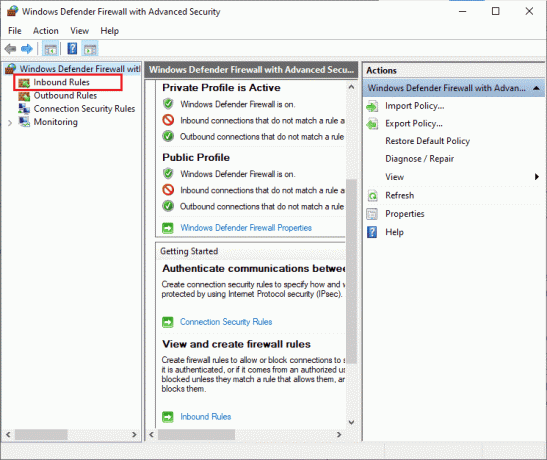
3. Tada dešinėje srityje spustelėkite Nauja taisyklė… taip, kaip parodyta.
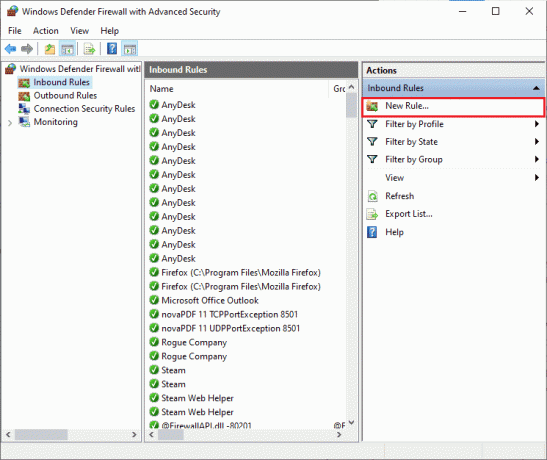
4. Dabar įsitikinkite, kad pasirinkote Programa parinktis pagal Kokio tipo taisyklę norėtumėte sukurti? meniu ir spustelėkite Kitas> taip, kaip parodyta.
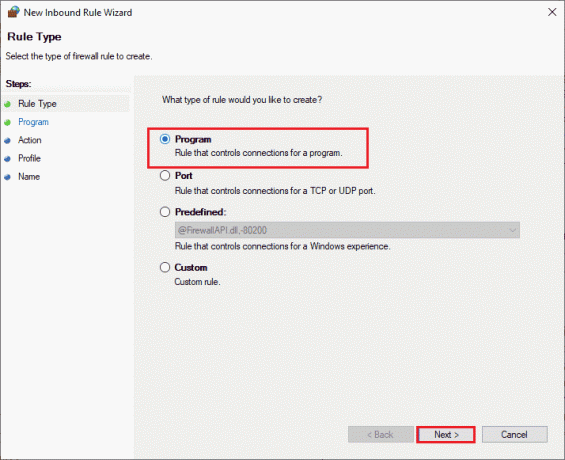
5. Tada spustelėkite Naršyti… mygtuką, atitinkantį Šis programos kelias: taip, kaip parodyta.
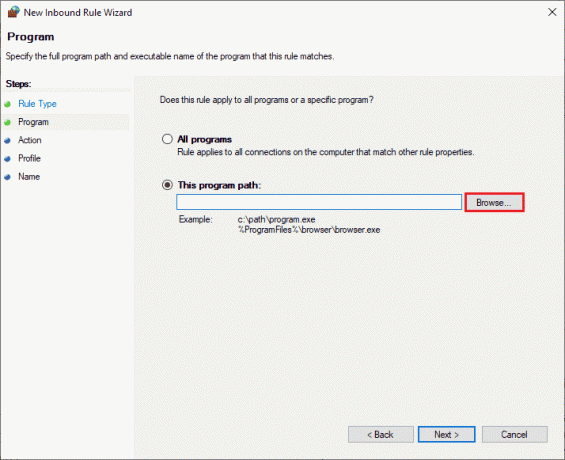
6. Tada eikite į C:\Programų failai (x86)\Avast kelią ir dukart spustelėkite sąranka failą. Tada spustelėkite Atviras mygtuką.
Pastaba: Ši vieta gali skirtis priklausomai nuo katalogo, iš kurio įdiegėte „Avast“. Atitinkamai naršykite vietą.
7. Tada spustelėkite Kitas > viduje Naujas įeinančių taisyklių vedlys langą, kaip parodyta.
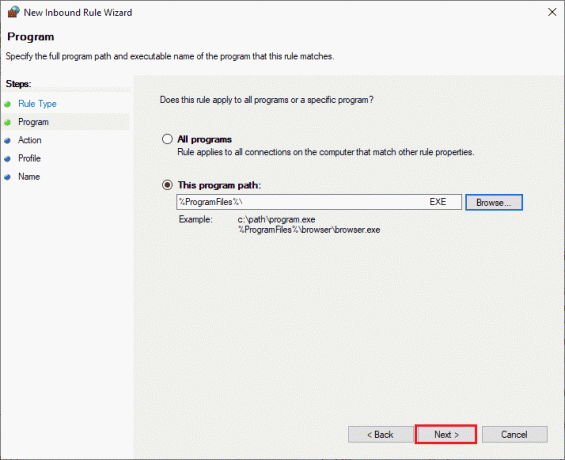
8. Dabar pasirinkite akutę šalia Leiskite prisijungti ir spustelėkite Kitas > kaip pavaizduota.
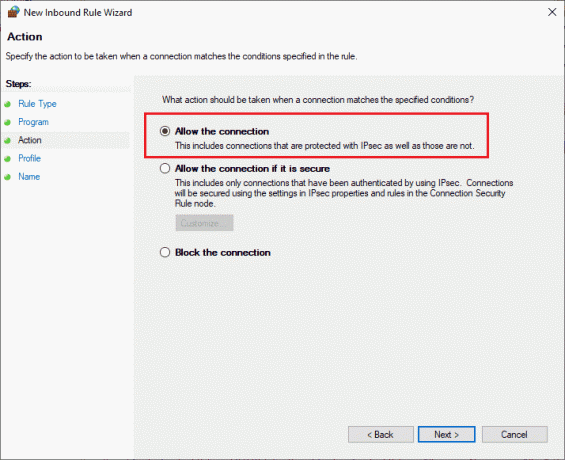
9. Įsitikinkite Domenas, privatus ir viešas langeliai yra pažymėti ir spustelėkite Kitas > taip, kaip parodyta.
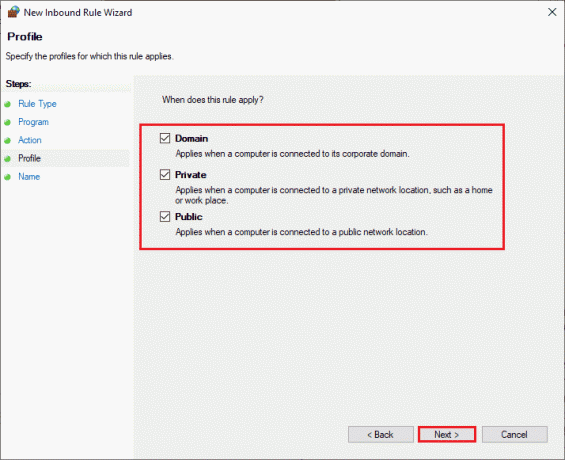
10. Galiausiai pridėkite pavadinimą prie naujos taisyklės ir spustelėkite Baigti.
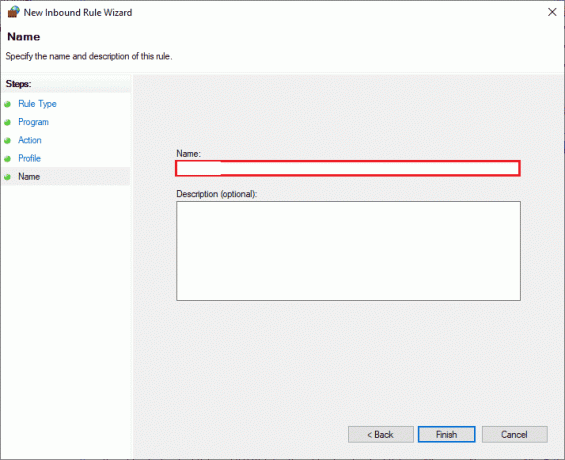
Viskas padaryta! Patikrinkite, ar galite atidaryti „Avast“ be jokių problemų, ar ne.
Taip pat skaitykite:6 būdai sukurti kompiuterio virusą (naudojant užrašų knygelę)
9 būdas: pataisykite „Avast Antivirus“.
Jei aukščiau išvardintas 8 sprendimas nepadeda išspręsti „Avast“ ir toliau išjungia problemą, galite pabandyti pataisyti programą, kad ištaisytumėte visas kenksmingas programos klaidas. Tai taip pat pataiso sugadintus diegimo failus ir net jei šis metodas neveikia, galite iš naujo įdiegti programą, kaip nurodyta kitame metode.
I variantas: tiesiai iš „Avast“ sąsajos
1. Paleisti Avast Antivirusinė ir eikite į Meniu > Nustatymai kaip darėte anksčiau.
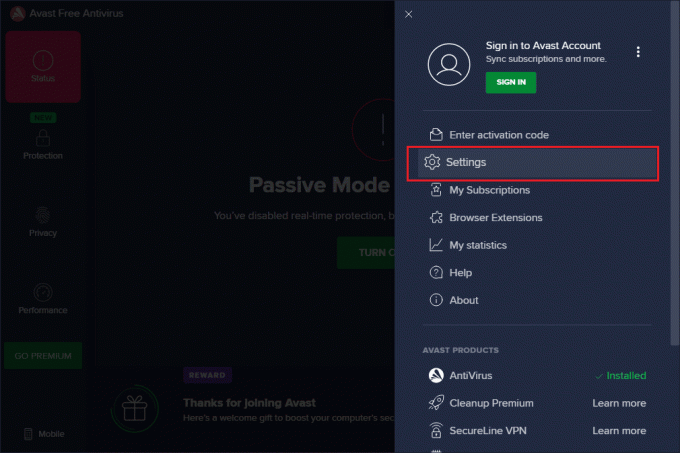
2. Tada perjunkite į Problemų sprendimas skirtuką.
3. Čia, spustelėkite Taisymo programa dešinėje srityje. Palaukite, kol baigsis taisymo procesas. Tai gali šiek tiek užtrukti.
Pastaba: Neuždarykite langų ar skirtukų remonto proceso metu.
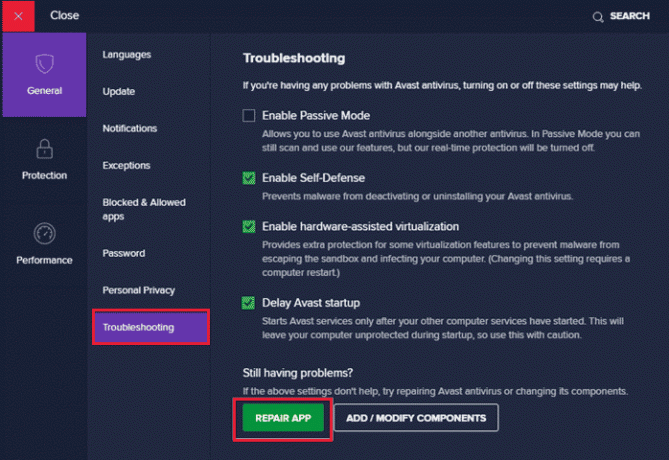
4. Kai remontas bus baigtas, paleisti iš naujo savo kompiuterį. Patikrinkite, ar „Avast“ neįsijungia problema išspręsta, ar ne.
II parinktis: per Add or Remove Programs
1. Tipas Pridėti arba pašalinti programas viduje „Windows“ paieška dėžė. Paleiskite jį iš paieškos rezultato, kaip parodyta.

2. Viduje Ieškokite šiame sąraše baras, tipas Avast.
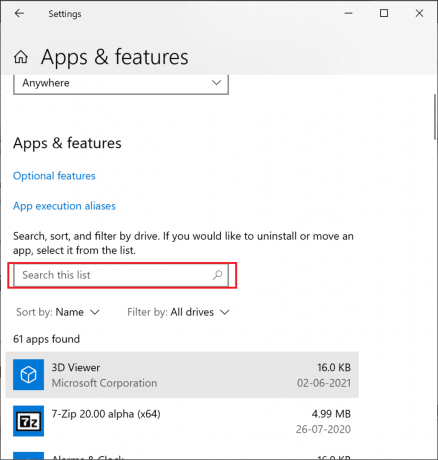
3. Tada spustelėkite Avast ir tada, Modifikuoti.
Pastaba: Žemiau esantis paveikslėlis pavaizduotas kaip nuoroda. Atlikite tą patį su „Avast“.
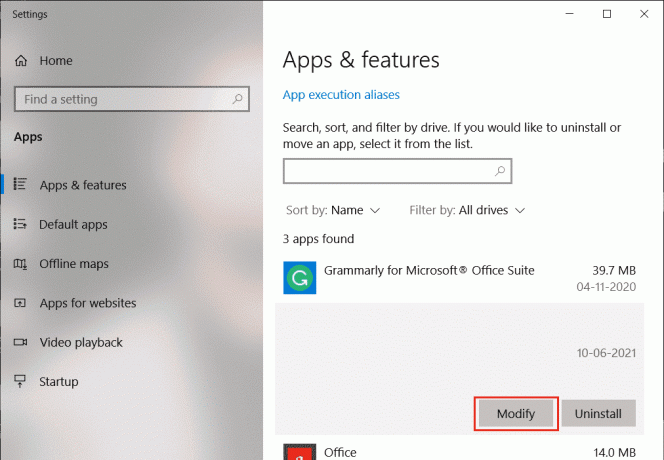
4. Spustelėkite Remontas iššokančiajame „Avast“ lange ir vykdykite ekrane pateikiamas instrukcijas.
Palaukite, kol jis bus suremontuotas. Iš naujo paleiskite „Windows 10“ kompiuterį ir patikrinkite, ar problema išspręsta, ar ne.
10 būdas: iš naujo įdiekite „Avast“ naudodami saugųjį režimą
Jei taisydami Avast vis tiek neišsprendžiate, kodėl mano Avast vis tiek išsijungia, gali tekti iš naujo įdiegti programą saugiuoju režimu, kad išspręstumėte tą patį. Kai švariai įdiegsite „Avast“, sugedusi programa kartu su talpyklos failais, sugadinti registrai bus pataisyti.
1. Apsilankykite Avast oficiali pašalinimo svetainė, tada spustelėkite avastclear.exe Norėdami gauti „Avast Uninstall Utility“, kaip parodyta toliau.
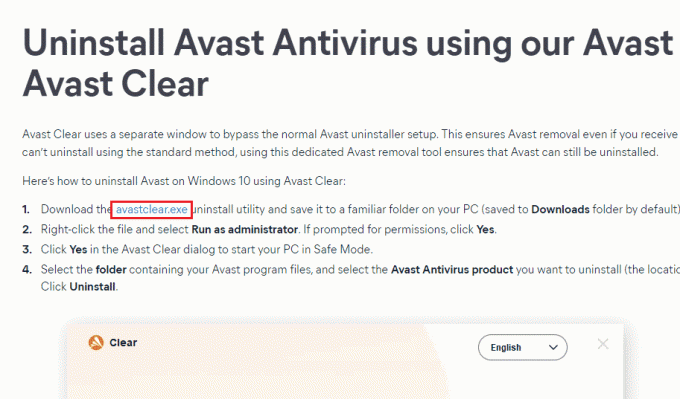
2. Dabar jūs turite paleiskite „Windows“ saugiuoju režimu. Atlikite nurodytus veiksmus;
2A. Paspauskite WindowsRaktas, tada įveskite Sistemos konfigūracija ir spustelėkite Atviras.
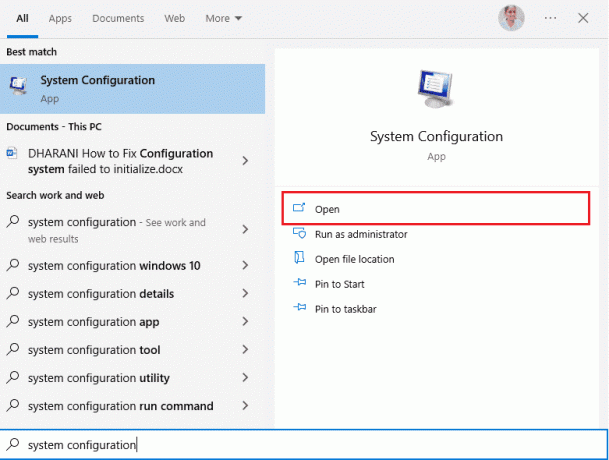
2B. Dabar spustelėkite Įkrovimas atsidariusiame lange.
2C. Toliau pasirinkite Saugus įkrovimas dalyje Įkrovos parinktys, tada spustelėkite Gerai, kaip parodyta žemiau. Iš naujo paleiskite kompiuterį ir kompiuteris bus paleistas į saugųjį režimą.

3. Kai „Windows 10“ bus atidarytas saugiuoju režimu, spustelėkite atsisiuntė „Avast Uninstall Utility“. anksčiau atsisiuntėte.
4. Viduje Pašalinkite paslaugų programos langą, įsitikinkite, kad pasirinktas tinkamas aplankas, kuriame yra sugadinta „Avast“ programa.
5. Dabar spustelėkite Pašalinkite.
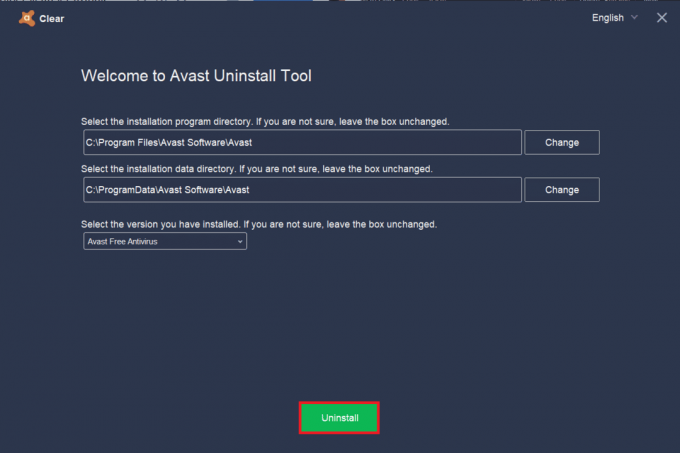
6. Pašalinus „Avast“, Perkrauti Langai viduje Normalus režimas.
7. Eikite į oficiali „Avast“ svetainė ir tada spustelėkite ATSISIŲSTI NEMOKAMĄ APSAUGĄ Norėdami atsisiųsti naujausią „Avast Antivirus“ programą, kaip parodyta toliau.
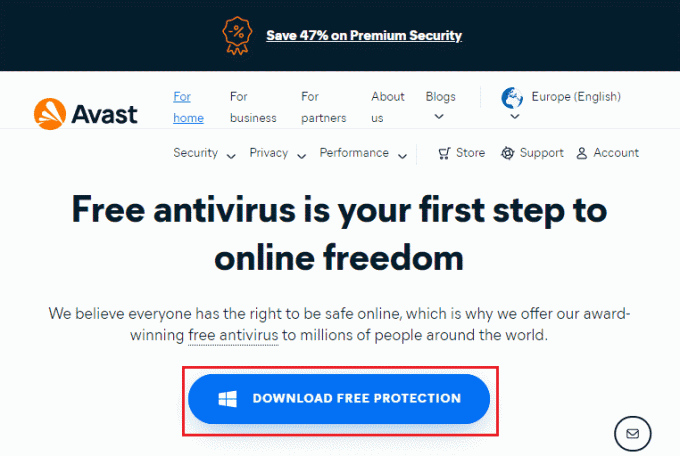
8. Atsisiuntę failą, atlikite Mano atsisiuntimai, dukart spustelėkite Sąrankos failas, ir vykdykite ekrane pateikiamas instrukcijas, kad įdiegtumėte „Avast“.
Dabar, kai paleisite „Avast“ programą, daugiau nesusidursite su „Avast“ išsijungimo problema.
Taip pat skaitykite:Kaip pašalinti „McAfee LiveSafe“ sistemoje „Windows 10“.
Dažnai užduodami klausimai (DUK)
Q1. Kodėl mano Avast nustoja veikti?
Ans. Jei tokių yra nesuderinamumo problemos jūsų kompiuteryje, jūsų „Avast“ visai neatsidarys. Jei jūsų „Avast“ neatsidaro, patikrinkite ugniasienės nustatymus arba, jei reikia, pataisykite programinę įrangą.
Q2. Ar „Avast“ sukelia problemų su „Windows 10“?
Ans. Tam tikromis aplinkybėmis Avast gali trukdyti iš anksto įdiegtoms jūsų kompiuterio programoms ir sukelia „Windows 10“ strigimą, užšalimą, sunaudoja daugiau išteklių, rodo mėlynojo ekrano klaidą (BSOD), ir daug daugiau. Taip gali nutikti dėl kai kurių nesuderinamų programų, kurias paleidžiate rankiniu būdu, arba dėl kelių automatinių paslaugų, veikiančių fone, kai paleidžiate „Windows“.
Q3. Kodėl mano „Avast“ naršyklė neatsidaro?
Ans. Jei Avast naršyklė neatsidaro jūsų „Windows 10“ kompiuteryje, taip gali būti dėl to, kad jis pasenęs arba netinkamai atnaujintas. Keletas sugadintų failų programoje taip pat sukelia problemą. Naršyklės talpykla, slapukai ir sugadinti duomenys taip pat neleidžia „Avast“ atidaryti naršyklėje.
4 klausimas. Ar „Windows Defender“ yra geresnė nei „Avast“?
Ans. Tiksliau tariant, „Avast“ yra geresnis nei „Windows Defender“ ugniasienė. Kai kuriose ataskaitose teigiama, kad „Windows Defender“ ugniasienės aptikimo rodiklis buvo 99,5%, o „Avast“ aptiko 100% kenkėjiškų programų ir virusų. „Avast“ taip pat yra su išplėstinėmis funkcijomis, kurių nėra „Windows Defender“ užkardoje.
Rekomenduojamas:
- Pataisykite „Nvidia“ vartotojo abonementą, užrakintą „Windows 10“.
- Pataisykite „Dell“ 5 pyptelėjimus įjungus
- Kas yra Easyanticheat.exe ir ar tai saugu?
- Ištaisykite „SearchUI.exe“ sustabdytą klaidą sistemoje „Windows 10“.
Tikimės, kad šis vadovas buvo naudingas ir galėjote jį pataisyti Avast vis išsijungia jūsų įrenginyje. Praneškite mums, kuris metodas jums buvo geriausias. Be to, jei turite klausimų / pasiūlymų dėl šio straipsnio, nedvejodami palikite juos komentarų skiltyje.